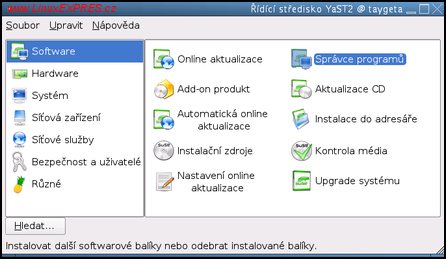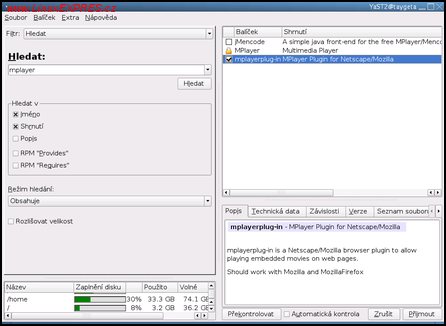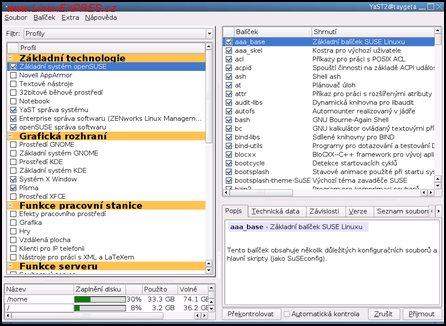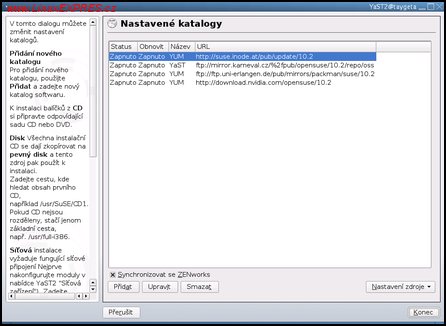V instalaci nových programů nám bude věrným průvodcem YaST – nástroj, který kromě instalace a aktualizace programů slouží také k nastavování nejrůznějších vlastností systému, a to od ovladačů pro hardware až po síťové služby. Instalace samotná je dosti přímočará: Zvolíme v YaSTu položku Software-Správce programů, do dialogového okna naťukáme jméno kýženého programu a pokud jej instalátor našel v dostupných zdrojích balíčků, nabídne nám jeho instalaci. Nejsme-li si jisti jménem programu, ale přitom tušíme, co by měl dělat, můžeme využít i dalších možností při hledání: například probírat balíčky po kategoriích podle toho, k čemu slouží, nebo vyhledávat nejrůznější klíčová slova i v popisech jednotlivých balíčků.
Přidáváme internetový instalační repozitář
V čerstvě nainstalovaném openSUSE je nabídka softwaru poměrně chudá. Instalujeme-li z CD nebo DVD, je omezena velikostí médií, ale i při instalaci z internetového repozitáře mnohé programy chybějí. Nenajdeme například software pro přehrávání některých multimediálních formátů, které v openSUSE nesmějí být oficiální cestou nabízeny kvůli patentové ochraně. V Evropě nám ale v jejich používání nic nebrání a díky správcům neoficiálních repozitářů si je můžeme snadno nainstalovat.
Informace o tom, jaké neoficiální repozitáře existují a jaký software nabízejí, můžeme získat na webových stránkách projektu openSUSE [1]. Mezi nejoblíbenější, bez kterých se neobejde takřka žádný uživatel Linuxu, patří jednak Packman (multimediální kodeky všeho druhu), jednak oficiální repozitáře firem ATI a NVIDIA (binární ovladače šité na míru jednotlivým verzím openSUSE).
Abychom mohli instalovat software z internetového repozitáře, musíme říct YaSTu, že jej má používat. To se dělá v nabídce Software-Instalační zdroje, po kliknutí na tlačítko Přidat stačí jen vyplnit přístupové údaje a Správce programů si při příštím spuštění načte katalogy balíčků i z nově přidaných zdrojů. Pokud internetový instalační zdroj nepoužíváme pravidelně, je rozumné jej vypnout, protože stahování katalogů balíčků při každém spuštění Správce souborů může trvat dlouho, zvláště na pomalejším internetovém připojení. Například binární ovladače pro grafické karty obvykle instalujeme jen jednou.
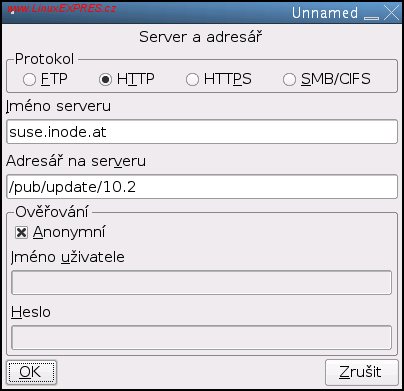
Při přidávání neznámých internetových instalačních zdrojů bychom samozřejmě měli být opatrní a vybírat si jen ty, kterým máme důvod důvěřovat. Ve verzích openSUSE starších než 10.1 YaST důvěřoval všem instalačním zdrojům, nyní je možné ověřit jejich pravost pomocí GPG a je dobré toho využívat.
GNU Privacy Guard (GnuPG nebo GPG) je svobodná alternativa k PGP a kryptografický software, vydaný pod GNU General Public License. Pretty Good Privacy (PGP) (angl. dost dobré soukromí) je počítačový program, který umožňuje šifrování a podepisování. Je založeno na algoritmu RSA pro asymetrickou kryptografii. První verze PGP byla uvolněna Philem Zimmermanem v roce 1991. Další verze byly vyvíjeny Philem Zimmermanem i jinými. Nejčastěji se setkáváme s použitím při šifrování e-mailů. Pro tento účel existuje mnoho pluginů, které umožní práci s PGP většině e-mailových klientů. PGP umožnuje šifrovat a dešifrovat zprávy, digitálně je podepisovat, ověřovat identitu odesílatele (jen pokud také používá PGP) a spravovat klíče. Zdroj: cs.wikipedia.org
A co když binární balíček neexistuje?
I přesto, že je nabídka softwaru v repozitářích pro openSUSE ohromná, občas můžeme narazit na program, který potřebujeme, ale máme jej pouze ve formě zdrojových kódů. Co si s ním počít?
Pěkné, leč lehce náročnější řešení, je zabalit si jej do RPM sám. Můžeme to udělat buď přímo ve svém systému, nebo pomocí služby openSUSE Build Service (více informací [2]), nicméně neobejdeme se bez alespoň povrchních programátorských schopností a ochoty přečíst si nějakou dokumentaci (například [3]) – pro vytvoření RPM potřebujeme kromě zdrojových kódů ještě tzv. SPEC soubor, popisující, jak se má přesně balíček kompilovat a instalovat.
Mnozí uživatelé Linuxu si zvykli na tzv. „svatou trojici“ – totiž trojici příkazů ./configure, make, su -c make install nebo něco podobného – a využívají faktu, že většina softwaru pro Linux se po zadání těchto příkazů nějak zkompiluje a je možné jej používat. Nechceme-li ze své čisté binární distribuce vytvořit Augiášův chlév, měli bychom se podobnému bezmyšlenkovitému ťukání příkazů vyhnout a jít na to opatrněji.
Software, který instalujeme jinak než pomocí systémového balíčkovacího systému (tedy jinak než YaSTem nebo pomocí samotného RPM), bychom nikdy neměli nechat sdílet jednu adresářovou strukturu s distribučními programy. Balíčkovací systém má informace o všech nainstalovaných souborech uložené ve své databázi a když soubory přidáme nebo přepíšeme, nedozví se o tom. Systém potom bude nekonzistentní a náprava takto způsobených problémů obtížná. Kam tedy s programy instalovanými ze zdrojových kódů, když už to musíme dělat? Vhodným místem je například domácí adresář (pokud chceme program používat sami), nebo adresář /usr/local, který distributor ponechal prázdný právě pro potřeby administrátorů (chceme-li program zpřístupnit všem uživatelům systému). Jak na to?
První z příkazů „svaté trojice“ můžeme spustit také tímto způsobem: ./configure –help . Po zadání této volby se nebude chovat obvyklým způsobem, ale místo toho vypíše seznam všech možností, jak jej můžeme volat. Obvykle nám bude stačit zavolat například ./configure --prefix=/usr/local a tím zajistíme, že se nám později při zavolání make install program skutečně nainstaluje do adresáře dané cesty. Většina configure skriptů naštěstí používá jako výchozí cestu právě /usr/local, takže i při nevědomém instalování pomocí „svaté trojice“ s velkou pravděpodobností nic nezkazíme. Rozhodně je ale dobré vědět, co přesně děláme. Mimochodem, skript configure nabízí obvykle kromě nastavení cest i spoustu dalších voleb, jak se má program zkompilovat – pokud skript selže pro nepřítomnost nějaké knihovny, můžeme například zkusit vypnout kompilování podpory pro funkce, které tato knihovna zpřístupňuje. Jestliže nám skript configure selhává kvůli nepřítomnosti nějakého programu obsaženého v balíčku, o kterém jsme přesvědčeni, že jej máme nainstalovaný, je dobré zkontrolovat, že nám nechybí ještě -devel balíček (tedy balíček se jménem jmeno_balicku-devel). Právě -devel balíčky obsahují informace, bez kterých se obejdeme při běžné práci s programem, ale pro kompilaci dalších závislých programů jsou potřeba.
Software nainstalovaný pomocí „svaté trojice“ nám sice při troše šikovnosti nebude kolidovat s balíčkovacím systémem, ale ten se o něm bohužel nikdy nedozví. Nebude jej umět použít pro uspokojení závislostí dalších programů a pokud se v budoucnu objeví balíček se stejným programem, který jsme nainstalovali ze zdrojových kódů, klidně nám jej nabídne a nainstaluje znovu. Z těchto důvodů bychom měli vždy nejprve shánět RPM a po „svaté trojici“ sáhnout až jako po opravdu poslední možnosti.
Kde najít další informace?
Dobrým průvodcem při řešení libovolných problémů s openSUSE je oficiální wiki projektu, která se nachází na adrese www.opensuse.org. Obsahuje spoustu dokumentace pro uživatele i vývojáře, mnohé části wiki jsou i přeložené do češtiny. Zdrojem informací v češtině je suseportal.cz, který nabízí mimo článků o openSUSE také poradny a diskusní fóra. Dokumentaci navíc obsahuje i systém samotný: můžete si nainstalovat například balíček susehelp_cz, případně prolistovat všechny balíčky s dokumentací, které YaST nabízí. Pokud máme nejasnosti při práci s YaSTem, může nám pomoci i pohled do sloupečku po levé straně dialogového okna, kde se vždy zobrazuje nápověda k akci, kterou pomocí YaSTu právě provádíme.